Nun, wir hatten viele Fragen zu "Wie lösche ich gelöschte Dateien auf dem Mac?" von allen unseren Lesern. Wir haben uns also überlegt, warum wir es nicht so schnell wie möglich behandeln sollten. Schauen Sie sich hier einen Artikel an, der vollgepackt ist mit den Methoden zum Wiederherstellen verlorener Dateien auf dem Mac.
In dieser Welt, in der Daten und Dateien vollständig ausgeführt werden und die sich darauf verlassen, dass Ihre PCs und Mac all diese Dateien speichern, besteht für Sie mit Sicherheit die Gefahr, dass alle Ihre Dateien gelöscht werden. Wenn Sie Ihren Mac als täglichen Treiber und auch alle wichtigen Dateien darauf speichern, ist es offensichtlich, dass Sie Ihre Dateien vom Mac verlieren oder versehentlich löschen. Anschließend suchen Sie nach einer Möglichkeit, gelöschte Dateien auf dem Mac wiederherzustellen. Wenn Sie Ihre Dateien bereits verloren haben oder befürchten, dass Sie sie bald verlieren, liegt es an Ihnen, direkt mit einer leistungsstarken Dateiwiederherstellungssoftware fortzufahren oder zunächst einige andere integrierte Tricks auszuprobieren. Was auch immer Sie zuerst vorhaben, wir haben alle für Sie abgedeckt, wir haben alle kleinen Tipps und Tricks behandelt, mit denen Sie versuchen können, Dateien auf dem Mac wiederherzustellen, und wir haben auch eine leistungsstarke Wiederherstellungssoftware integriert, die Sie ausprobieren können,um sich alle Ihre verlorenen Dateien einfach wieder auf den Mac wieder zu holen.

Ist es wirklich möglich, gelöschte Dateien auf dem Mac wiederherzustellen? Falls ja! Wie dann?
Ist es möglich, gelöschte Dateien Mac wiederherzustellen? Nun, die Antwort ist ein absolutes JA. Sie können gelöschte Dateien auf dem Mac wiederherstellen, und das auch mit Hilfe von mehr als einem Dutzend Methoden oder Tools. Ja, Sie fragen sich vielleicht, wie das möglich ist? Sie können Dateien auf dem Mac wiederherstellen, da beim einfachen Löschen von Dateien von Ihrem Mac diese nicht dauerhaft gelöscht werden. Die Dateien verschwinden einfach, bleiben aber auf Ihrer Festplatte verborgen, wenn sie nicht überschrieben werden, sodass eine Datenwiederherstellungssoftware oder einige integrierte Tricks könnten die Dateien für Sie zurückbringen.
- Teil 1. Gelöschte Dateien am Mac mit der Option "Rückgängig" wiederherstellen
- Teil 2. Dateien aus dem Papierkorb am Mac zurückzubekommen
- Teil 3. Dateien am Mac durch Aktivieren versteckter Dateien retten
- Teil 4. Gelöschte Dateien am Mac aus dem Backup wiederherstellen
- Teil 5. Gelöschte Dateien am Mac über Terminal wiederherstellen
- Teil 6. Gelöschte Dateien am Mac mit Leichtigkeit wiederholen [Empfohlen]
- Teil 7. Versehentlicher Verlust von Dateien verhindern - Regelmäßiges Backup
Teil 1. Gelöschte Dateien auf dem Mac mit der Option "Rückgängig" wiederherstellen
In den meisten Fällen, wenn Sie Ihre Dateien vom Mac verlieren, geschieht dies durch versehentliches Klicken auf die Schaltfläche Löschen oder die Tastenkombination Löschen auf Ihrer Tastatur. In diesem Fall müssen Sie sich bereits des Fehlers bewusst sein, den Sie gerade begangen haben, und Sie sollten sich auch darüber im Klaren sein, wie schlimm es sein kann, wenn Sie nicht sofort Maßnahmen ergreifen. Diese Art des versehentlichen Löschens von Dateien kann leicht rückgängig gemacht werden, jedoch nur, wenn Sie die Aktion früh genug ausführen.
Führen Sie die folgenden Schritte aus, nachdem Sie versehentlich eine Datei gelöscht haben, um die Datei auf dem Mac wiederherzustellen:
Schritt 1. Rufen Sie nach dem Löschen der Datei schnell die Option "Bearbeiten" in der Finder-Menüleiste auf und klicken Sie darauf. Sobald Sie auf Bearbeiten klicken, wird ein Dropdown-Menü angezeigt.
Schritt 2. Das Dropdown-Menü sollte die Option "XYZ-Verschiebung rückgängig machen" enthalten, wobei XYZ der Name der gelöschten Datei ist. Sie müssen auf diese Option klicken. Wenn Sie auf diese Option klicken, sollten Sie Ihre Arbeit erledigen und die Datei vom Mac wiederherstellen.
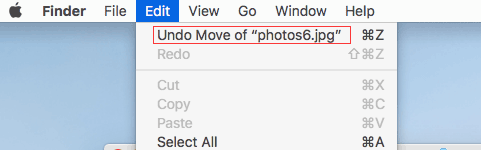
In einem anderen Fall haben Sie möglicherweise nicht bemerkt, dass Sie eine Datei versehentlich gelöscht und durch Ausführen weiterer Aktionen überschrieben haben. In diesem Fall können Sie Dateien beim Erstellen möglicherweise nicht wiederherstellen, indem Sie die Aktion rückgängig machen. Dann müssen Sie eine andere Methode ausprobieren.
Teil 2. Versuchen Sie, Ihre Dateien aus dem Papierkorb auf dem Mac zurückzubekommen
Wenn Sie absichtlich oder unbeabsichtigt Dateien auf dem Mac gelöscht haben, sollte es für Sie offensichtlich sein, dass sie mindestens einen Monat lang im Papierkorb liegen. Das Wiederherstellen Ihrer gelöschten Dateien auf dem Mac aus dem Papierkorb sollte Ihr offensichtlicher und einer der ersten Versuche sein, aber nur, wenn Sie den Papierkorb nicht ebenfalls geleert haben oder es mehr als die Tage her ist, für die der Papierkorb Ihre Dateien aufbewahrt, oder wenn Einige Anwendungen haben Ihre Dateien dauerhaft gelöscht. In keinem der genannten Fälle finden Sie Ihre Dateien nicht im Papierkorb und können sie nicht einfach wiederherstellen.
Sie müssen nicht viel tun, wenn sich die Dateien im Papierkorb befinden. Führen Sie einfach die folgenden Schritte aus:
Schritt 1. Um gelöschte Dateien auf dem Mac aus dem noch vorhandenen Papierkorb abzurufen, müssen Sie nur in den Papierkorb gehen. Bewegen Sie den Mauszeiger über das Papierkorbsymbol auf Ihrem Dock in den Papierkorb.

Schritt 2. Wenn Sie sich im Papierkorb befinden, versuchen Sie, die Dateien herauszufinden, die Sie wiederherstellen möchten. Sie können diese Dateien anhand ihrer Namen oder anhand Ihrer Namen finden kann versuchen, nach den Daten zu suchen, die sie sortiert sind. Sobald Sie diese Dateien haben, müssen Sie sie nur noch per Drag & Drop aus dem Papierkorb auf den Desktop Ihres Mac ziehen.
Schritt 3. Wenn Sie alle Dateien im Papierkorb vor sich haben, können Sie sie alle auswählen und dann mit der rechten Maustaste klicken. für das Dropdown-Menü. Sie müssen im Dropdown-Menü auf die Schaltfläche "Zurücksetzen" klicken. Auf diese Weise können Sie gelöschte Dateien aus dem Papierkorb auf Ihrem Mac abrufen.
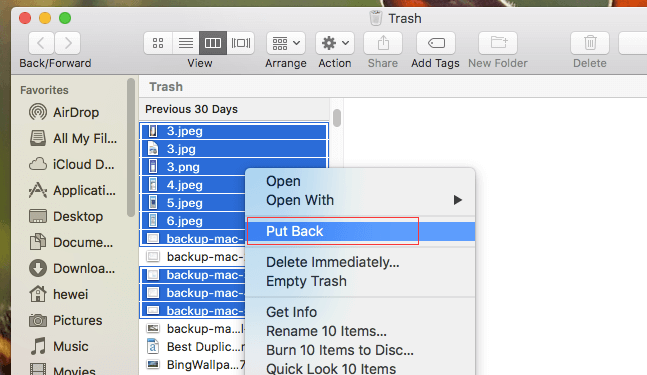
Teil 3. Wiederherstellen gelöschter Dateien auf dem Mac durch Aktivieren der Option Versteckte Dateien
Sind Sie sicher, dass Sie Ihre Dateien tatsächlich verloren oder gelöscht haben? Ist es nicht möglich, dass sie auf Ihrem Mac vorhanden sind, aber Sie können sie einfach nicht sehen? Was ist, wenn Sie selbst die Dateien auf dem Mac verstecken und sie dann völlig vergessen haben und jetzt denken, dass Sie sie tatsächlich verloren haben? Wenn dies der Fall ist, müssen Sie für gelöschte Dateien auf dem Mac keine Wiederherstellung durchführen. Sie müssen lediglich prüfen, ob es sich um eine versteckte Datei handelt oder nicht. Sie können die versteckten Dateien überprüfen, indem Sie einfach einige Schritte ausführen.
Probieren Sie eine der beiden folgenden Methoden aus, um die versteckten Dateien auf Ihrem Mac zu überprüfen:
Methode 1:
Schritt 1. Um versteckte verlorene Dateien auf dem Mac wiederherzustellen, müssen Sie ein neues Finder-Fenster aufrufen und dann zum Namen Ihres Mac navigieren, der in der Seitenleiste aufgeführt ist unter den "Geräten".
Schritt 2. Gehen Sie nun zu den "Systemen" in der Seitenleiste, oder klicken Sie auf, wenn Sie Ihrem Startlaufwerk etwas anderes gegeben haben auf diesen Namen eher als Systeme.
Schritt 3. Sobald Sie sich in den "Systemen" befinden, werden einige Dateien angezeigt, aber sobald Sie den Befehl "Command-Shift-. (Punkt verwenden)", es werden viele neu erscheinende Dateien mit". " vor ihren Namen. Dies sind alles versteckte oder verlorene versteckte Dateien, die Sie suchen wollten.
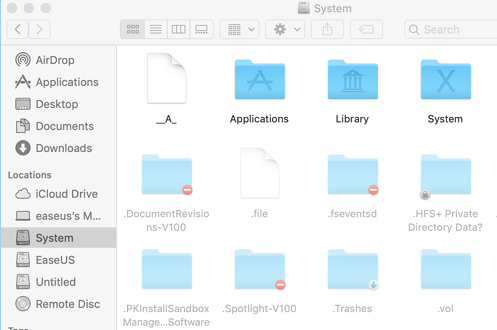
Methode 2:
Schritt 1. Zunächst müssen Sie das „Terminal“ mit Hilfe von Launch Pad auf Ihrem Mac starten.
Schritt 2. Sobald Sie das Terminal vor sich geöffnet haben, müssen Sie einen Befehl eingeben. Der Befehl sollte lauten: "Standardmäßig schreibe com.apple. Finder AppleShowAllFiles -bool true ”.
Schritt 3. Nachdem Sie die vorherigen Befehle verarbeitet haben, müssen Sie einen weiteren Befehl eingeben, um den Finder über das Terminal zu starten. Der Befehl sollte "killall Finder" lauten ”. Sobald Sie fertig sind, können Sie alle versteckten Dateien im Finder sehen.
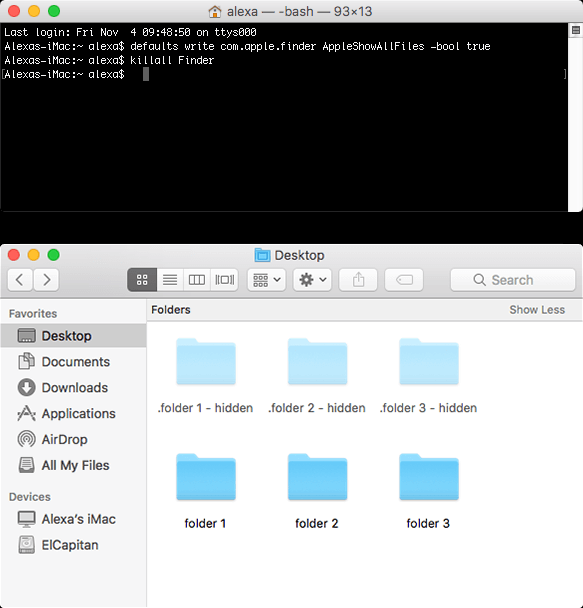
Wenn Ihr Versuch, Ihre Dateien aus den versteckten Dateien zurückzugewinnen, ebenfalls fehlschlägt, haben Sie sie wahrscheinlich nicht ausgeblendet, sondern müssen sie gelöscht haben. Fahren Sie in diesem Fall mit anderen Methoden fort, um gelöschte Dateien auf dem Mac wiederherzustellen.
Teil 4. Gelöschte Dateien auf dem Mac aus dem Backup wiederherstellen - Zeitmaschine verwenden
Wenn keine der oben genannten Methoden für Sie funktioniert hat, um gelöschte Dateien auf dem Mac wiederherzustellen, ist dies wahrscheinlich eine schlechte Nachricht für Sie. Aber keine Sorge, wir hoffen, dass Sie bereits die Sicherung Ihrer gelöschten Datei auf der Zeitmaschine Ihres Mac hatten. Wenn Sie über die Sicherung verfügen, sollte es kein Problem geben, verlorene Dateien auf dem Mac wiederherzustellen. Sie müssen lediglich Ihre Dateien aus Zeitmaschine Backup wiederherstellen.
Führen Sie die folgenden Schritte aus, um es wiederherzustellen:
Schritt 1. Beginnen Sie damit, zuerst zur Zeitmaschine zu gelangen. Geben Sie "Zeitmaschine" in das Suchfeld ein und suchen Sie nach der Zeitmaschine.
Schritt 2. Wenn Sie die Ergebnisse durchgearbeitet haben, klicken Sie einfach darauf und öffnen Sie sie. Wenn Sie sich in der Zeitmaschine befinden, müssen Sie die Ordner durchsuchen oder durch die Dateien navigieren, um die Sicherung der verlorenen Dateien zu finden. Sie können die Navigationspfeile in der Zeitmaschine verwenden. Sobald Sie die verlorenen Dateien haben, die Sie auf dem Mac wiederherstellen möchten, können Sie fortfahren.
Schritt 3. Wenn Sie die zu wiederherstellenden gelöschten Dateien gefunden haben, wählen Sie sie einfach aus, während Sie die Befehlstaste gedrückt halten. Klicken Sie nach Auswahl dieser Dateien auf "Wiederherstellen" und Stellen Sie gelöschte Dateien auf dem Mac über Zeitmaschine wieder her.
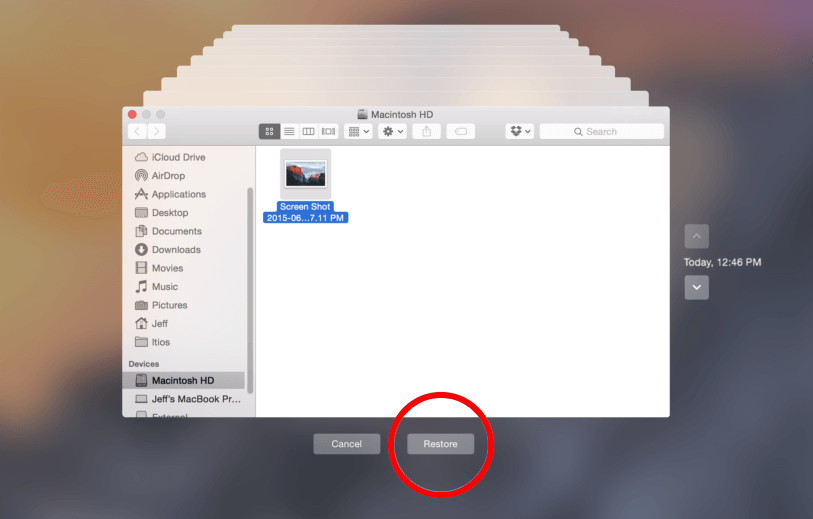
Die Methode zum Wiederherstellen von Dateien auf einem Mac von Zeitmaschine ist einfach und nützlich, funktioniert jedoch nur, wenn Sie zuvor eine Sicherungskopie Ihrer verlorenen Datei erstellt haben. Wenn Sie das Backup noch nicht in Zeitmaschine haben, ist diese Methode nicht hilfreich.
Teil 5. Sie können Ihre gelöschten Dateien auf dem Mac über das Terminal wiederherstellen
Denken Sie dennoch, dass Sie Ihre gelöschten Dateien mit Hilfe eines integrierten Tricks auf dem Mac wiederherstellen können? Ok gut! Wir haben noch einen Trick für dich in der Tasche. Wenn sich die Datei noch auf Ihrem Mac befindet und nicht dauerhaft von der Festplatte gelöscht wurde und es noch nicht lange her ist, als Sie die Datei gelöscht haben, können Sie die Wiederherstellungsmethode über das Terminal ausprobieren. Sie können versuchen, dem Terminal einen bestimmten Befehl zu erteilen, mit dem das Terminal die gelöschte Datei auf Ihrem Mac wiederherstellt.
Um die gelöschte Datei mithilfe von Terminal wieder auf dem Mac zu installieren, führen Sie einfach die folgenden Schritte aus:
Schritt 1. Um verlorene Dateien auf dem Mac über die Terminal-App abzurufen, müssen Sie zuerst das Terminal öffnen. Gehen Sie zu den "Anwendungen" auf Ihrem Mac und dann zu den "Dienstprogrammen". Von dort aus können Sie die Terminal-App öffnen.
Schritt 2. Wenn Sie sich im Terminal befinden und bereit sind, einige Befehle einzugeben, fahren Sie mit der Eingabe des Unix-Befehls „cd. Papierkorb “und klicken Sie anschließend auf Ihrem Mac auf „Zurück“.
Schritt 3. Wenn Sie damit fertig sind, ist es Zeit für einen weiteren Befehl. Geben Sie den Befehl "mv name ../" ein und klicken Sie auf die Eingabetaste erneut. Denken Sie daran, dass der "Name" im letzten Befehl den vollständigen Namen Ihrer gelöschten oder verlorenen Dateien bedeutet, die Sie von einem Mac wiederherstellen möchten.
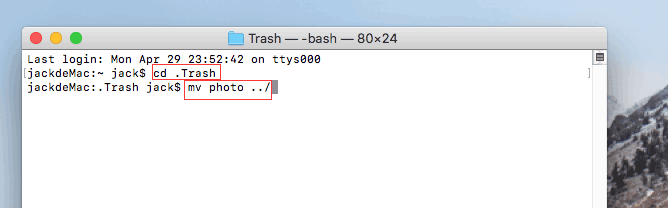
Schritt 4. Wenn Sie fertig sind, müssen Sie "Quit" in das Terminal eingeben. Sobald Sie damit fertig sind, können Sie versuchen, über das Suchfeld oder das Spotlight auf Ihrem Mac nach den wiederhergestellten Dateien auf dem Mac zu suchen.
Tipps: Versuchen Sie, gelöschte Musikdateien mit iTunes auf Ihrem Mac wiederherzustellen
Sie sollten noch etwas anderes wissen, einen weiteren Trick, mit dem Sie gelöschte Dateien auf dem Mac wiederherstellen können. iTunes, ja, Sie können gelöschte Dateien auch mit iTunes wiederherstellen. Dieser Trick gilt jedoch nur für die versehentlich aus iTunes gelöschten Dateien, auch nur für die Musikdateien. Wenn Sie in einem solchen Fall Musikdateien aus Ihrer iTunes-Wiedergabeliste gelöscht haben, können Sie diese problemlos in iTunes wiederherstellen.
Führen Sie die folgenden Schritte aus, um gelöschte Dateien auf einem Mac von iTunes wiederherzustellen:
Schritt 1. Zuerst müssen Sie iTunes auf Ihrem Mac starten. Sobald Sie iTunes geöffnet haben, navigieren Sie zu "Einstellungen" und dann zu "Erweitert" " Sektion. Wenn Sie dort angekommen sind, versuchen Sie, die Option "Dateien beim Hinzufügen zur Bibliothek in den iTunes Media-Ordner kopieren" zu erkennen und zu überprüfen, ob sie aktiviert ist oder nicht. Wenn es nicht aktiviert ist, müssen Sie es aktivieren. Wenn es bereits aktiviert ist, können Sie fortfahren.
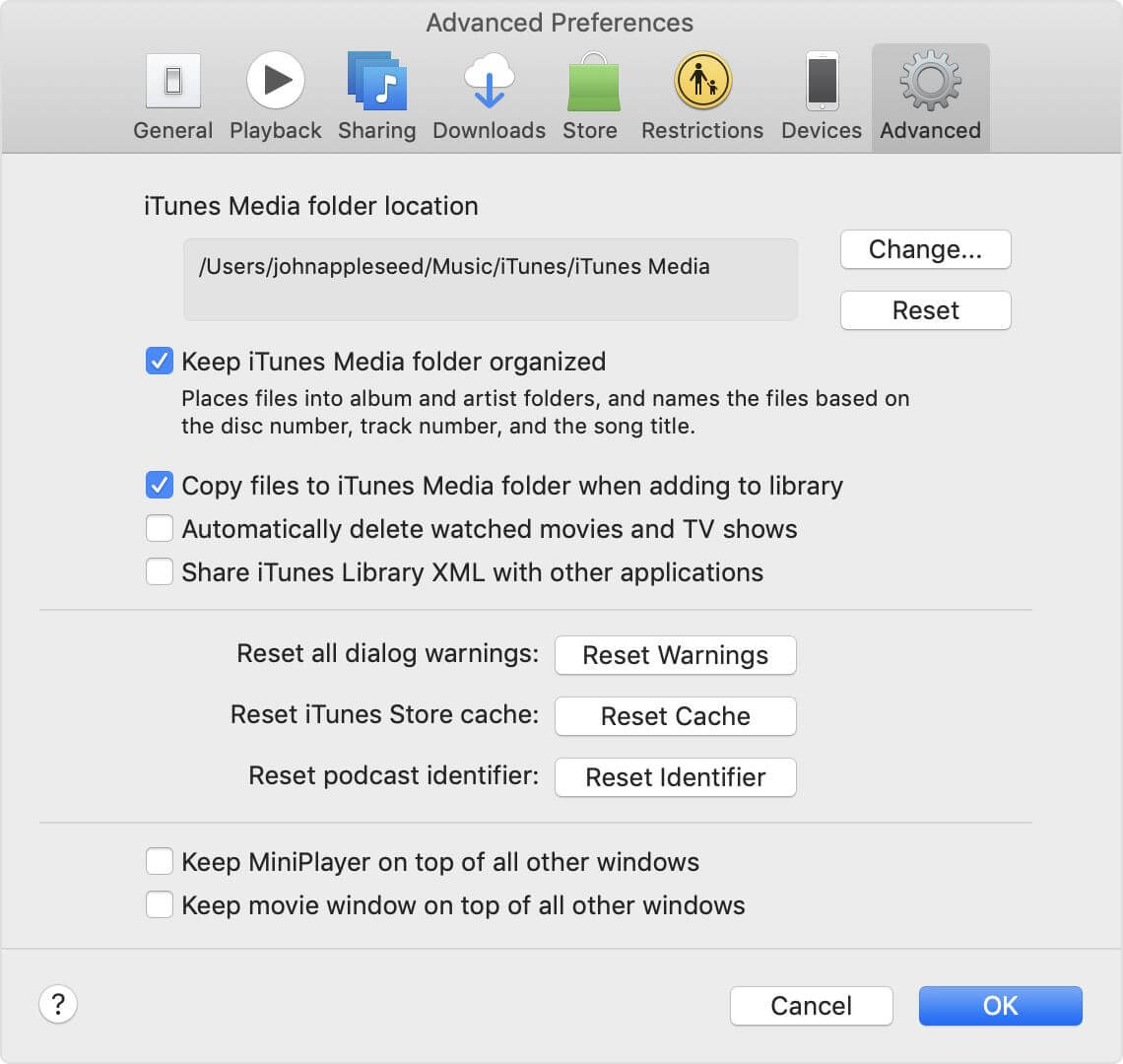
Schritt 2. Gehen Sie nun über das Papierkorbsymbol auf Ihrem Mac zum Papierkorb und versuchen Sie, Ihre gelöschten Audiodateien zu finden, sobald Sie sich im Papierkorb befinden Sobald Sie Ihre gelöschten Dateien in iTunes gefunden haben, müssen Sie sie per Drag & Drop auf den Startbildschirm ziehen.
Schritt 3. Sobald Sie die Dateien auf dem Startbildschirm haben, müssen Sie diese Datei nur noch über das iTunes-Symbol ziehen und für a gedrückt halten Millisekunde bevor Sie es fallen lassen. Sobald Sie es ablegen, wird die Datei automatisch in iTunes wiederhergestellt. Wenn Sie möchten, können Sie jetzt die Kopie derselben Datei von Ihrem Startbildschirm in den Papierkorb verschieben. Auf diese Weise können Sie gelöschte Dateien von Mac und iTunes wiederherstellen.
Teil 6. Das beste Tool zum einfachen Wiederherstellen gelöschter Dateien auf Ihrem Mac [Empfohlen]
Machen Sie sich keine Sorgen, wenn keiner der oben genannten Tricks zu Ihren Gunsten funktioniert hat und Ihnen geholfen hat, gelöschte Dateien auf dem Mac wiederherzustellen. Wir haben die Trump-Karte für das Ende gespeichert. Lassen Sie uns die beste Methode zum Abrufen gelöschter Dateien auf dem Mac zeigen.
Wir präsentieren Ihnen die Recoverit Data Recovery -Software, eine Datenwiederherstellungssoftware, die ihr Versprechen einhält 98% Wiederherstellung für alle Arten von gelöschten Dateien von allen Geräten und natürlich von Ihrem Mac. Recoverit ist eine leistungsstarke, flexible, effiziente und dennoch benutzerfreundliche Datenwiederherstellungssoftware. Auf diese Weise können alle verlorenen Dateien auf dem Mac problemlos wiederhergestellt werden. Sie müssen lediglich ein paar einfache Schritte ausführen.
Liste einiger beeindruckender Funktionen:
- Es kann alle Arten von gelöschten Dateien und Daten von Ihrem Mac wiederherstellen. Recoverit unterstützt die Wiederherstellung von Dateitypen wie Bildern, Videos, Dokumenten, Audiodateien, ZIP-Dateien usw. und vielem mehr.
- Recoverit verfügt über Versionen der Software, die mit fast allen Arten von Betriebssystemen kompatibel sind. Sie können gelöschte Dateien auch auf Mac, Android und Windows wiederherstellen.
- Recoverit verfügt über mehrere Wiederherstellungsmodi. Dies bedeutet, dass Sie die Wiederherstellungsmodi entsprechend Ihren unterschiedlichen Anforderungen auswählen können.
- Es gibt keine Einschränkungen hinsichtlich der Anzahl der Dateien, die Sie mit Recoverit y wiederherstellen können. Sie können so viele Dateien wiederherstellen, wie Sie möchten, und so viel größer, wie Sie möchten.
- Recoverit ist nach wie vor eine der einfachsten und einfachsten Möglichkeiten, gelöschte Dateien wiederherzustellen. Sie müssen lediglich einige Schritte ausführen und auf einige Schaltflächen klicken, um gelöschte Dateien auf dem Mac erfolgreich wiederherzustellen.
Schritt-für-Schritt-Bedienungsanleitung:
Schritt 1. Sie müssen zuerst die iSkysoft-Website aufrufen und das Recoverit-Tool von dort herunterladen. Sobald der Download erfolgreich ist, installieren und starten Sie das Programm einfach auf Ihrem Mac.
Schritt 2. Wenn das Programm installiert ist und Sie sich im Programm befinden, wählen Sie das Laufwerk oder die Partition aus, von der Sie die gelöschten Dateien auf dem Mac wiederherstellen möchten. Wählen Sie das Laufwerk gemäß Ihren Anforderungen aus den verschiedenen aufgelisteten Laufwerken aus. Klicken Sie nach der Auswahl auf "Start".

Schritt 3. Sobald Sie auf Start klicken, startet das Programm das Scannen des ausgewählten Laufwerks nach verlorenen Dateien. Nach Abschluss des Scanvorgangs zeigt Ihnen das Programm eine Vorschau aller wiederherstellbaren verlorenen Dateien an, die entsprechend sortiert sind. Navigieren Sie nun durch alle aufgelisteten Dateien, um diejenigen zu finden und auszuwählen, die Sie wiederherstellen möchten, oder wählen Sie einfach alle aus und klicken Sie auf "Wiederherstellen". Wählen Sie den Speicherort auf Ihrem Mac, um die wiederhergestellten Dateien zu speichern, und klicken Sie auf "OK".
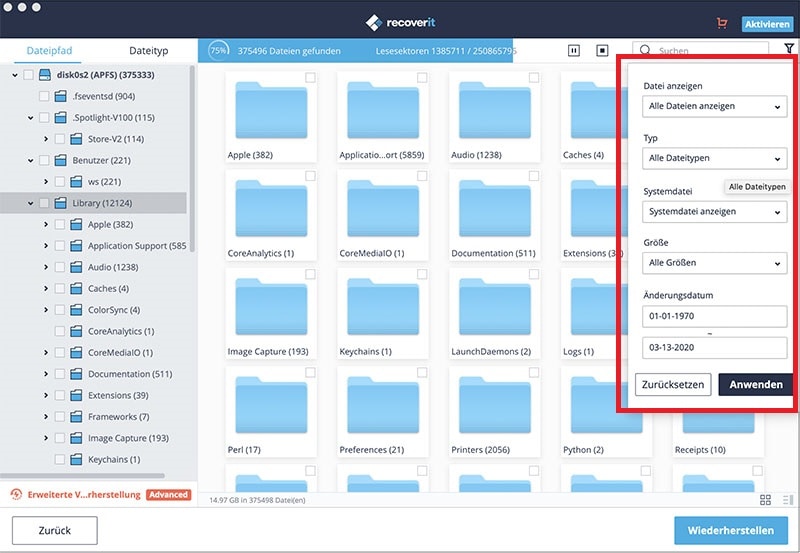
Teil 7. So verhindern Sie, dass versehentlich Dateien verloren gehen - regelmäßige Sicherung
Wie kann man in Zukunft keine Dateien verlieren? Oder wie kann ein falsches Löschen von Dateien verhindert werden? Nun, es gibt keine Möglichkeit, sich davon abzuhalten, Fehler zu begehen, und das bedeutet, dass Sie heute oder morgen Ihre äußerst wichtigen Dateien löschen und gelöschte Dateien vom Mac wiederherstellen müssen.
Es gibt jedoch eine Möglichkeit, den Verlust von Dateien in Zukunft zu verhindern. Selbst wenn Sie Ihre Dateien versehentlich löschen, verlieren Sie sie nicht. Sie können dies tun, indem Sie eine Sicherungskopie Ihrer Dateien erstellen oder eine regelmäßige Sicherungskopie erstellen oder Ihre Dateien mit einem Online-Sicherungslaufwerk synchronisieren. Selbst wenn Ihre Datei vom System gelöscht wird, können Sie jederzeit zu Ihrem Sicherungslaufwerk zurückkehren und gelöschte Dateien auf Ihrem Mac aus dem Backup wiederherstellen. Der ultimative Weg, um die Katastrophe zu verhindern, besteht darin, eine regelmäßige Sicherung durchzuführen.
Fazit:
Wir hoffen, dass Sie die Antwort auf Ihre Frage "Wie lösche ich gelöschte Dateien auf dem Mac?" Erhalten haben. Alle in diesem Artikel erwähnten Tricks sollen Ihnen bei der Wiederherstellung gelöschter Dateien auf einem Mac helfen. Sie können eine oder mehrere davon verwenden, um Ihren Zweck zu erfüllen. Wenn Sie jedoch eine geeignete Lösung benötigen und nicht weiter versuchen möchten, Dateien einzeln wiederherzustellen, ohne die Garantie zu haben, dass wie viele von ihnen wiederhergestellt werden und wie viele von ihnen beschädigt werden, sollten Sie nur versuchen das Wiederherstellen. Wenn es sich um eine oder zwei Dateien handelt, können die Tricks Ihre Arbeit erledigen. Wenn es sich jedoch um eine wirklich wichtige Datei oder eine große Anzahl von Dateien handelt, sollten Sie sie nicht riskieren. Wählen Sie Wiederherstellen , um gelöschte Dateien auf dem Mac wiederherzustellen.






